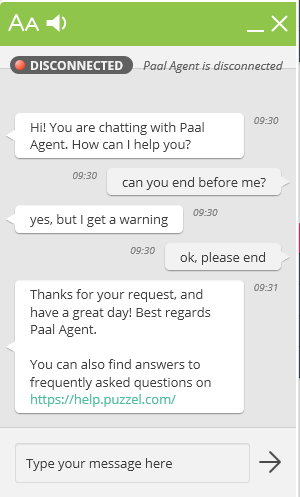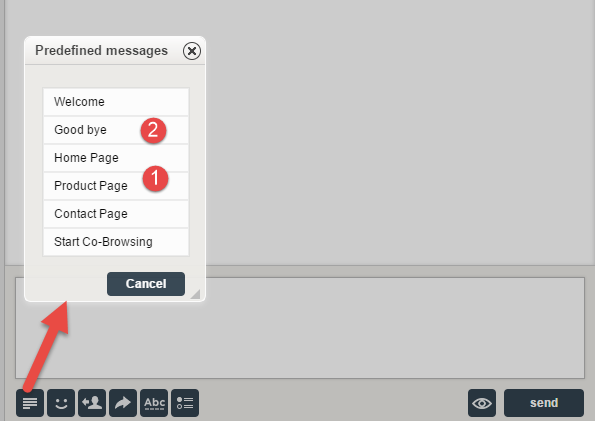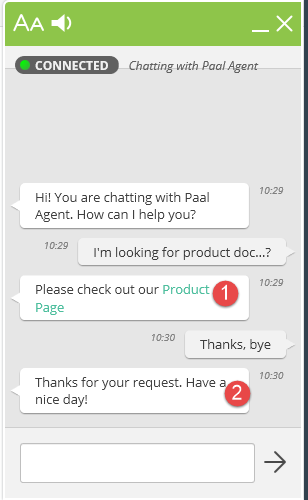Chat
Du kan konfigurere ulike egenskaper for Chat og skriftlige henvendelser her, for eksempel:
- Tillat endring av maks antall samtidige skriftlige henvendelser: Standard AV. Endre til PÅ hvis agenten skal kunne justere det maksimale antallet samtidige skriftlige henvendelser.
- Maks. totalt antall samtidige skriftlige henvendelser (max 8): Maks antall samtidige skriftlige henvendelser som kan tildeles til
- Maks. totalt antall samtidige skriftlige henvendelser (max 8) – justert: Standard 0 (= ikke definert) på firmanivå. Hvis agenter kan justere, vises gjeldende verdi for hver agent her. En definert verdi på firma- eller brukergruppenivå vil bli brukt for agenter som ennå ikke har endret verdien for Maks antall samtidige skriftlige henvendelser totalt i agentapplikasjon.
- Maks antall samtidige chat-/sosiale medier-henvendelser: Standard er = 0 = ikke definert, som betyr at verdien for Maks antall samtidige henvendelser totalt brukes. Hvis agenter har lov til å justere det maksimale antallet samtidige skriftlige henvendelser, vises gjeldende verdi for hver agent (bruker) her. En definert verdi på firma- eller brukergruppenivå vil bare bli brukt for agenter som ennå ikke har endret verdien i agentapplikasjonen.
- Maks. antall samtidige email/etaskhenvendelser: Standard 1. Hvis agenter har lov til å justere det maksimale antallet samtidige skriftlige henvendelser, vises gjeldende verdi for hver agent (bruker) her. En definert verdi på firma- eller brukergruppenivå vil bare bli brukt for agenter som ennå ikke har endret verdien i agentapplikasjonen.
- Blokker telefon hvis antall skriftlige henvendelser er større enn: Agentene kan bruke profiler som lar dem svare på henvendelser fra flere kanaler (chat, telefon, e-post og/eller sosiale medier). Noen agenter klarer kanskje å håndtere én eller flere skriftlige henvendelser og samtidig svare på innkommende anrop, mens andre agenter ikke bør motta telefonanrop mens de arbeider med chat / skriftlige henvendelser.
- Med Blokker telefon hvis antall skriftlige henvendelser er større enn 0 kan agenten bare motta et telefonanrop hvis det ikke pågår noen skriftlig henvendelse.
- Med Blokker telefon hvis antall skriftlige henvendelser er større enn 1: Agenten kan bare motta telefonanrop hvis det pågår 0 eller 1 skriftlig henvendelse.
- Når en agent har én eller flere pågående skriftlig henvendelser og telefonen ikke er blokkert, vises agentens status som Ledig (n).
- Når agentens telefon er blokkert (på grunn av > X pågående skriftlige henvendelser), vises agentens status som Opptatt (n).
- Agenten kan foreta utgående anrop selv om telefonen er blokkert (Opptatt (n)) for innkommende anrop.
- Tillat å sende vedlegg: Standard AV. Sett til PÅ hvis agentene skal kunne sende vedlegg til kunden i chatten. Hvis en agent laster opp en fil som kunden kan laste ned, lagres denne filen midlertidig, slik at koblingen som vises i chatutskriften som sendes via e-post og vises i Arkiv, bare vil fungere en kort stund.
- Automatisk velkomstmelding når agenten mottar chat: Teksten som angis her, kommer til syne for innchatteren når agenten aksepterer chatten, men bare hvis innchatteren ikke har skrevet noe ennå. Systemvariabler som $agentFirstName og $agentFullName kan brukes. Eksempel:Hei! Du chatter med $agentFirstName. Hva kan jeg hjelpe deg med?
- Automatisk avskjedsmelding når agent avslutter chat: Meldingen som eventuelt er angitt her, kommer til syne for innchatteren når agenten kobler seg fra, men bare hvis innchatteren ikke har avsluttet chatten ennå. Hvis agenten forsøker å lukke en dialogboks for chat i agentapplikasjonen før innchatteren har avsluttet, får agenten en advarsel (Den du chatter med, er fortsatt tilkoblet. Er du sikker på at du vil avslutte?)
Eksempeltekst:
Takk for henvendelsen. Ha en fin dag! Hilsen $agentFirstName. [br][br]Svar på ofte stilte spørsmål finner du også på [url]https://help.puzzel.com/[/url]
Siden agenten nå har koblet seg fra, kan ikke innchatteren skrive noe i inndatafeltet.
- Alltid vis introfelt i chat (hvis tilgjengelig): Hvis PÅ: Åpningsteksten fra innchatteren (navn osv.) blir festet i den øvre delen av chatten. Hver agent kan slå på/av Fest chattens åpningsmelding, og det gjeldende valget vises her.
- Aktivér Chat Survey: Hvis chatundersøkelse er konfigurert på din nettside, er undersøkelsen bare aktiv hvis denne egenskapen er satt til PÅ
- Bruk chatkallenavn istedenfor kønavn i faneoverskrift: Du kan konfigurere hva agentene dine skal se som dialogboksoverskrift på chatfanene i agentapplikasjonen. De kan se hvilken kø chatten kommer fra (for eksempel salgschat), eller navnet på innchatteren (for eksempel David). Hvis agentene kan besvare mer enn én chat om gangen, anbefaler vi å vise kallenavnet. Hvis agenter bare kan besvare én chat om gangen og de svarer på flere chattekøer, kan det være nyttig å vise kønavnet.
- Chatkallenavn: Chatkallenavn er et kallenavn for agenten. Hvis det ikke er angitt noe kallenavn, får innchatteren opp agentens for- og etternavn. Chatkallenavn er nyttig hvis du ikke ønsker å vise agentenes fulle identitet. Det er det definerte kallenavnet som presenteres for chatkunden. Du kan definere samme kallenavn for alle agenter i brukergruppen, eller du kan bruke variabelen $agentFirstName hvis du ønsker at chatkundene skal se agentenes virkelige fornavn.
- Antall sekunder det skal ta før en arkfane blinker når du ikke har lest en ny melding: Hvis en agent svarer på forskjellige chatter samtidig, vil han/hun ha flere chatfaner åpne samtidig. Hver gang en chatter i en ikke-aktiv fane sender en ny melding, blir agenten varslet i chatfanen. Du kan konfigurere at chatfanen starter å blinke hvis agenten ikke har lest meldingen innen X sekunder.
- Antall sekunder uten aktivitet fra innchatter før det kommer et sovende symbol i arkfanen: Hvis innchatteren ikke har skrevet noe på X sekunder, kan du konfigurere at agenten skal varsles på faneoverskriften.
- Agent tilbys chat i sek: Du kan konfigurere hvor lenge agenter skal bli tilbudt en chat. Standard er 30 sekunder. Hvis agenten ikke aksepterer chatten innen tiden, vil chattehenvendelsen bli tilbudt en annen agent. En agent som ikke besvarer en tilbudt chat, mottar ingen ny chat før Ikke svar-timeout er over, eller før statusen endres fra Ikke svar til Ledig.
- Informasjon til kunde – $text01 (-20): Her kan du definere én eller flere tekstvariabler som kan brukes i webskjemaet for kunder som ønsker på å starte en chat med dine agenter. Les mer i dokumentet som beskriver Puzzels skjema for chat.
- Sett inn tekst 1 (-40): De 40 Sett inn tekst-boksene brukes for Forhåndsdefinerte meldinger for agentene dine som vil vises i agentens chattevindu. For å opprette en forhåndsdefinert melding skriver du den inn i en av Sett inn tekst-boksene. Formatet er Tittel;Melding.
Tittelen er ordet (ordene) i popup-vinduet for forhåndsdefinerte meldinger i agentapplikasjonen, og meldingen kommer til syne i chatten når agenten velger en av titlene.
For å legge til en hyperkobling til en forhåndsdefinert tekstboks skriver du:<ahref="url">link Produktside;Prøv vår <a href=https://productdemo.puzzel.com/product/products/>Produktside</a> Ha det;Takk for henvendelsen. Ha en fin dag!
Eksempler:
- Krev captcha før en ny chat er godtatt for å hindre spam: Captcha kan konfigureres på forespørsel. (Bare Puzzel-support kan se denne egenskapen). Hvis captcha er slått på, må brukeren som vil starte en chat, bevise at han/hun er et menneske. Puzzel genererer et vilkårlig tall (en valideringskode) og presenterer det på nettsiden, og brukeren må taste inn tallet i et inndatafelt før chatten kan startes.
- Vis chatters nettleseraktivitet i dialog: Hvis websiden firmaet ditt bruker til å tilby Puzzel-chat, er konfigurert til å spore hvilke sider som besøkes, blir denne loggen vist for agenten i chatfanen.
- Alternativ SMTP-vert for sending av chatlogg: Ved endt chat kan sluttkunden be om at chatloggen blir sendt til hans/hennes e-postadresse. Chatloggen blir da sendt fra Puzzels e-postserver. Hvis du vil at denne e-posten skal sendes fra din egen SMTP-server isteden, kan du registrere den alternative SMTP-vertens servernavn, brukernavn og passord, samt en fra-adresse, slik at Puzzel kan bruke denne SMTP-verten, og deretter slå på Bruk alternativ SMTP-vert til sending av chatlogg. Merk at hvis du velger å gjøre dette, blir chatloggen overført fra Puzzels webserver til din SMTP-vert med TLS rett etter endt chat, men dette fungerer bare hvis verten er tilgjengelig.